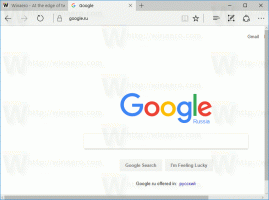Очистіть дані перегляду в Microsoft Edge
Як очистити дані перегляду в Microsoft Edge Chromium
Браузер Microsoft Edge на основі Chromium дозволяє автоматично видаляти дані веб-перегляду, коли ви закриваєте програму. Ви також можете визначити винятки для файлів cookie.
Реклама
Microsoft Edge тепер є браузером на основі Chromium з низкою ексклюзивних функцій, як-от Читати вголос і служби, пов’язані з Microsoft замість Google.
Стабільна версія Microsoft Edge Chromium доступний для громадськості на деякий час. Браузер вже отримав кілька оновлень із підтримкою пристроїв ARM64 Edge Stable 80. Крім того, Microsoft Edge все ще підтримує ряд застарілих версій Windows, включаючи Windows 7, яка нещодавно з’явилася підтримка досягла кінця. Перевіряти Версії Windows, які підтримуються Microsoft Edge Chromium і Остання дорожня карта Edge Chromium. Нарешті, зацікавлені користувачі можуть завантажити Інсталятори MSI для розгортання та налаштування.
Дані перегляду включають вашу історію перегляду, історію завантажень, файли cookie та інші дані сайту, кешовані зображення та файли, паролі, дані форм автозаповнення, дозволи сайту та дані розміщених програм. За потреби ви можете вручну очистити дані веб-перегляду в браузері Microsoft Edge на основі Chromium.
Щоб очистити дані веб-перегляду в Microsoft Edge Chromium,
- Відкрийте Microsoft Edge.
- Натисніть Ctrl + Зміна + Del.
- У наступному діалоговому вікні виберіть потрібний часовий діапазон у спадному меню, щоб очистити дані перегляду.
- Поставте прапорці біля елементів, які потрібно очистити, і зніміть прапорці з тих елементів, які не потрібно видаляти.

- Натисніть на Очистити зараз кнопку, щоб продовжити.
Ви закінчили!
Примітка. Існують альтернативні способи доступу до цього діалогового вікна, зокрема a спеціальна внутрішня URL-адреса, і налаштування програми.
Очистіть дані перегляду Edge за допомогою внутрішньої URL-адреси
- Введіть або скопіюйте та вставте наступне в адресний рядок Edge:
edge://settings/clearBrowserData. - Натисніть на Введіть ключ.

- На екрані з’явиться те саме діалогове вікно.
Очистіть дані перегляду в налаштуваннях Edge
- Відкрийте Edge.
- Натисніть на кнопку меню з трьома крапками.
- Натисніть на пункт Налаштування.

- Ліворуч натисніть на Конфіденційність та послуги.
- Праворуч натисніть Виберіть, що очистити під Видалення даних про переглянуті.

- Поставте прапорці до елементів, які ви хочете очистити, і зніміть прапорці з елементів, які не потрібно очищати протягом бажаного внутрішнього часу.

Автоматично очищати дані перегляду Edge при закритті
Браузер дозволяє видаляти окремі елементи історії перегляду кожного разу, коли ви закриваєте Microsoft Edge. У його налаштуваннях є параметр, який дозволяє налаштувати цю функцію. Він доступний, починаючи з Edge 77.0.222.0.

Доступ до параметрів можна отримати в налаштуваннях у розділі «Конфіденційність та послуги» або безпосередньо за внутрішньою URL-адресою edge://settings/clearBrowserDataOnExit.Перегляньте наступний посібник:
Microsoft Edge Chromium: очищення даних перегляду при виході
Налаштуйте винятки файлів cookie
Починаючи з Microsoft Edge версії 83.0.470.0, ви можете зробити так, щоб браузер не видаляв файли cookie для певних веб-сайтів, коли ви закриваєте Edge. Опція для цього доступна в параметрах конфіденційності браузера Edge, що дозволяє визначати винятки. Побачити
Як зберегти файли cookie для певних сайтів при закритті Microsoft Edge
Коли варіант Файли cookie та інші дані сайту увімкнено для автоматичного видалення даних перегляду після закриття, натисніть на Додати кнопка під Не прояснити розділ.


Це воно.